Як увімкнути нову функцію автоматичного керування кольором (ACM) у Windows 11

Дізнайтеся, як увімкнути автоматичне керування кольором (ACM) для дисплеїв SDR у Windows 11 швидко та легко.
У Windows 11 ви можете створити новий розділ на жорсткому диску за допомогою різних інструментів, і в цьому посібнику ви дізнаєтесь про кроки за допомогою програми «Параметри», «Керування дисками» та налаштування встановлення. Розділ (також відомий як том) описує логічний розділ на диску, який відформатовано та налаштовано з файловою системою (наприклад, NTFS або FAT32) і буквою диска для зберігання файлів. Зазвичай ви можете мати кілька розділів на жорсткому диску, які відображатимуться у Провіднику файлів як різні диски.
Ви можете створити скільки завгодно розділів, але існують обмеження залежно від стилю розділу. Наприклад, якщо пристрій використовує стиль розділу Master Boot Record (MBR) , ви можете мати лише чотири «основні» розділи. Тільки один з них може бути встановлений як «активний», як правило, це розділ, на якому встановлена операційна система.
Крім того, розділ номер чотири буде автоматично перетворено на «розширений» розділ. Розширений розділ не може зберігати дані, але дозволяє мати додаткові «логічні» розділи. Це обхідне рішення дозволяє системі мати більше чотирьох розділів. Технічно всередині розширеного розділу ви не маєте обмежень на кількість розділів, які ви можете створити.
Якщо жорсткий диск ініціалізовано як таблицю розділів GUID (GPT) , ви можете створити скільки завгодно основних розділів, оскільки обмеження становить 128 розділів. (За допомогою цих інструкцій ви також можете перетворити диск з MBR на GPT .)
Цей посібник навчить вас різним способам створення нового розділу на жорсткому диску в Windows 11. Якщо вам потрібно видалити розділ, скористайтеся цими інструкціями .
Щоб створити розділ із нерозділеного простору в Windows 11, виконайте такі дії:
Відкрийте Параметри в Windows 11.
Натисніть Пам'ять .
У розділі «Керування сховищем» натисніть « Додаткові параметри сховища» .
Клацніть параметр Диски та томи .
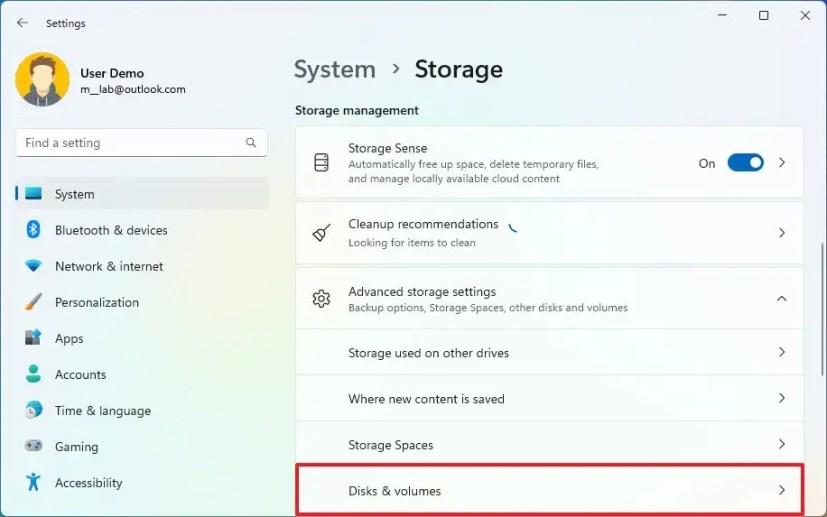
Виберіть накопичувач SSD або HDD, щоб створити новий розділ.
Виберіть «Нерозподілений» простір і натисніть кнопку «Створити том» .

Коротка примітка. Якщо на диску вже є розділ, виберіть і відкрийте сторінку властивостей і натисніть кнопку «Видалити» в розділі «Форматувати». Однак цей процес видалить дані, які зараз зберігаються на диску. Тому рекомендується створити резервну копію файлів розділу, перш ніж продовжити.
Підтвердьте мітку для диска в налаштуваннях «Мітка».
Виберіть літеру диска, щоб зробити її доступною у Провіднику файлів у налаштуваннях «Літера диска».
Виберіть опцію NTFS у налаштуваннях «Файлова система».
Підтвердьте розмір розділу в налаштуваннях «Розмір».
Клацніть Додаткові налаштування.
Позначте опцію «Виконати швидке форматування» .
Натисніть опцію Формат .
Після виконання цих кроків розділ буде створено, відформатовано та готово для зберігання файлів.
Якщо ви хочете створити ще один розділ на диску, який уже має розділ, який займає весь простір для зберігання, спочатку потрібно зменшити розділ , щоб створити нерозподілений простір для створення іншого розділу.
Щоб створити розділ жорсткого диска за допомогою засобу керування дисками, виконайте такі дії:
Відкрийте Пуск .
Знайдіть Створення та форматування розділів жорсткого диска та клацніть верхній результат, щоб відкрити програму керування дисками .
Клацніть правою кнопкою миші диск із «Нерозподіленим» і виберіть опцію «Новий простий том» .
Коротка примітка: якщо на диску вже є розділ, клацніть його правою кнопкою миші та виберіть опцію «Видалити том» . Однак цей процес видалить дані, які зараз зберігаються на диску. Тому рекомендується створити резервну копію файлів розділу, перш ніж продовжити.
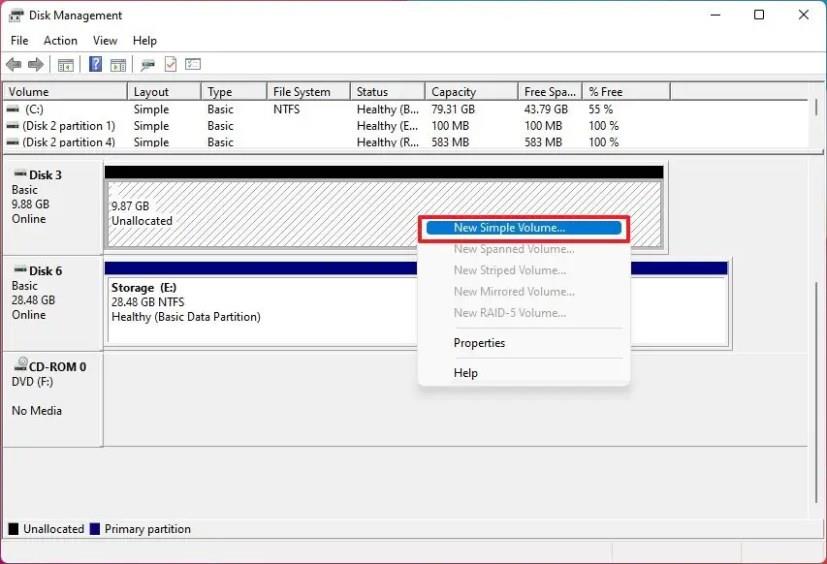
Натисніть кнопку Далі .
Підтвердьте розмір розділу в налаштуваннях «Розмір».
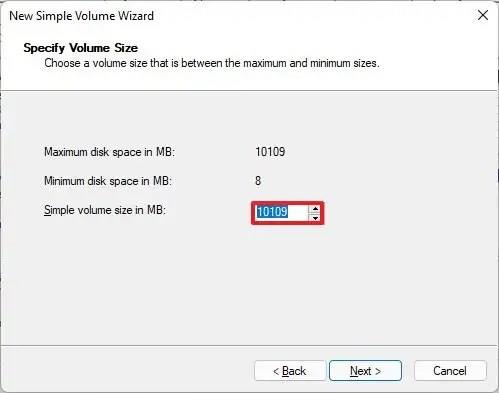
Натисніть кнопку Далі .
Виберіть опцію «Призначити наступний драйвер» і виберіть літеру для нового розділу.
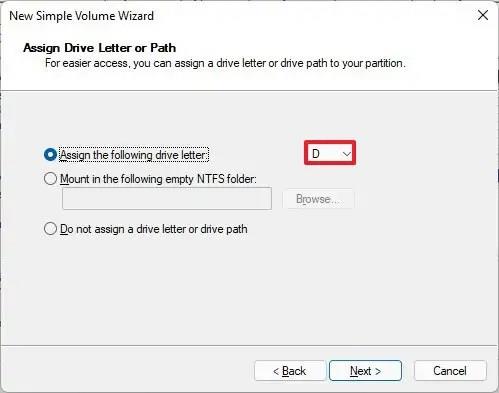
Натисніть кнопку Далі .
Виберіть параметр «Форматувати цей том із такими параметрами» .
Виберіть опцію NTFS у налаштуваннях «Файлова система».

Підтвердьте назву диска в налаштуваннях «Мітка тому».
Позначте опцію «Виконати швидке форматування» .
Натисніть кнопку Далі .
Натисніть кнопку Готово .
Після того, як ви виконаєте ці кроки, керування дисками створить і відформатує розділ на SSD або HDD у Windows 11.
Щоб створити розділ під час встановлення Windows 11, виконайте такі дії:
Запустіть свій ПК за допомогою інсталяційного носія Windows 11 USB .
Важливо: щоб завантажити комп’ютер за допомогою флеш-пам’яті USB, вам може знадобитися змінити параметри мікропрограми UEFI. Зазвичай для цього потрібно натиснути одну з функціональних клавіш (F1, F2, F3, F10 або F12), клавішу «ESC» або «Delete» . Щоб отримати точні інструкції, зверніться до веб-сайту підтримки виробника. Важливо зауважити, що цей процес видалить усі дані на жорсткому диску. Тому настійно рекомендується створити резервну копію ваших файлів, перш ніж продовжити.
Натисніть будь-яку клавішу, щоб почати.
Натисніть кнопку Далі .
Натисніть кнопку Установити зараз .
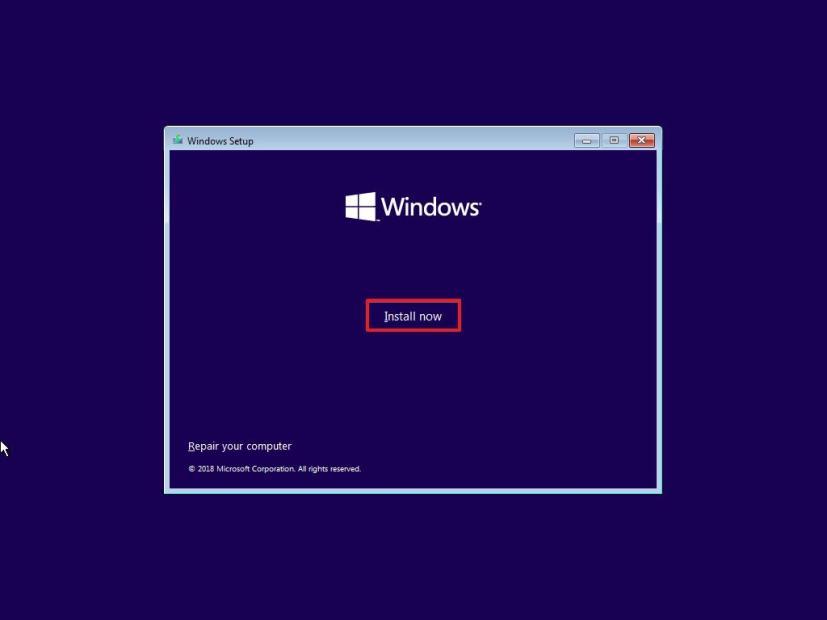
Введіть ключ продукту, щоб активувати Windows 11 , або натисніть кнопку «Пропустити» , якщо це перевстановлення.
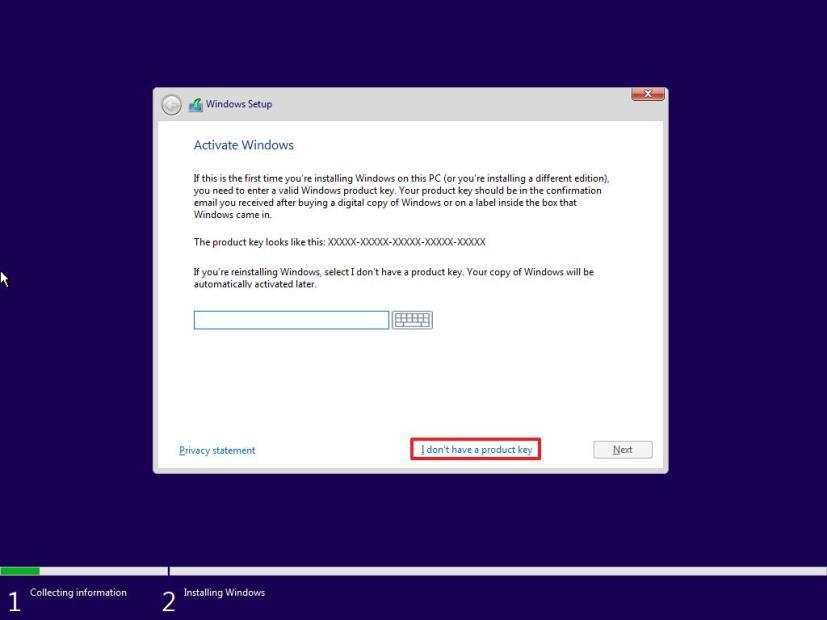
Позначте опцію «Я приймаю умови ліцензії» .
Натисніть кнопку Далі .
Виберіть випуск Windows 11 для встановлення, якщо ви пропустили ключ продукту.
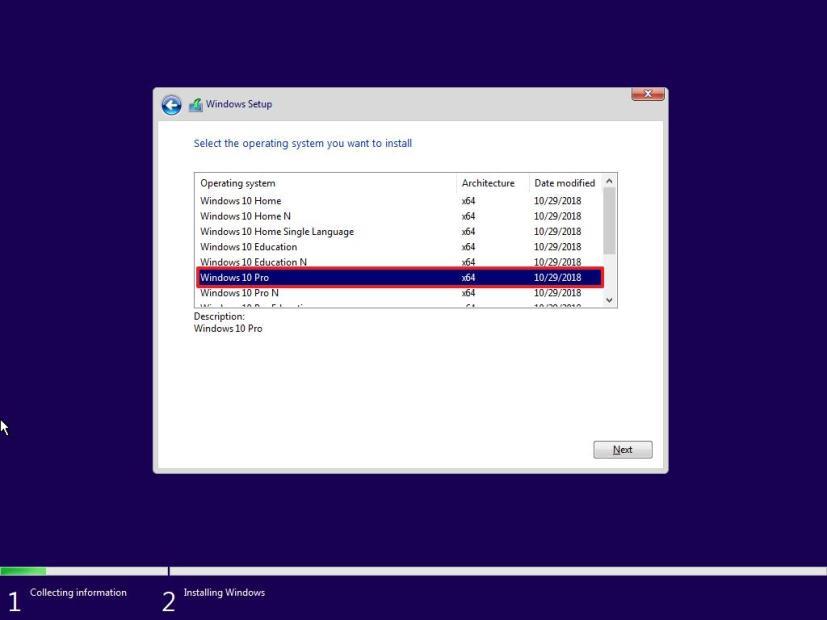
Натисніть кнопку Далі .
Виберіть опцію «Настроюваний: лише встановлення Windows (додатково)» .
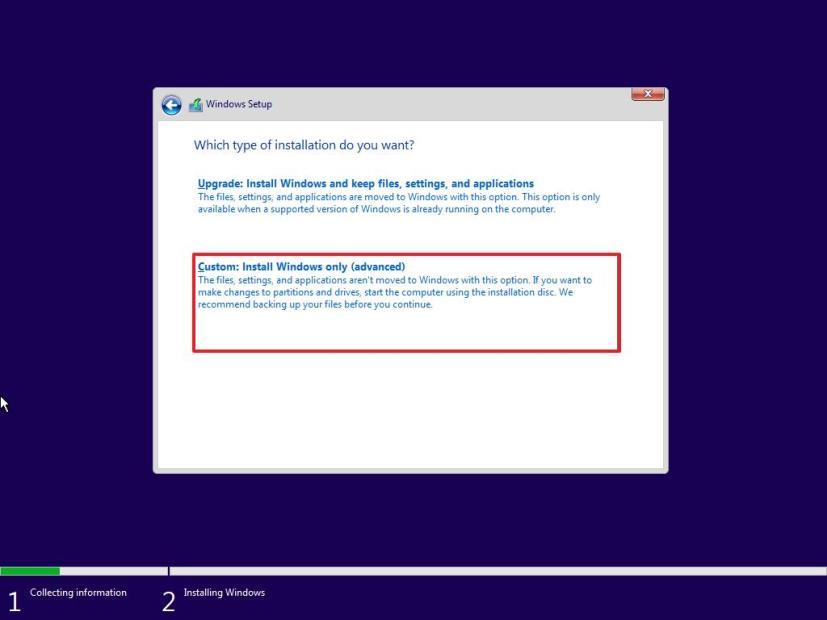
Виберіть кожен розділ на диску та натисніть кнопку «Видалити» .
Виберіть пункт «Диск 0 Нерозподілений простір» .
Натисніть кнопку Новий .
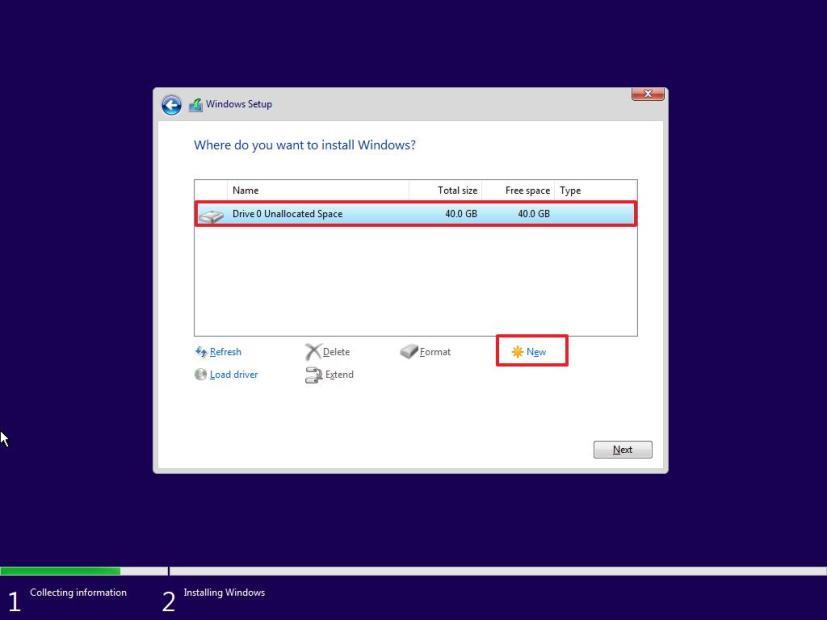
Виберіть об’єм простору (у мегабайтах) для розділу, у якому будуть зберігатися Windows 11 і програми.
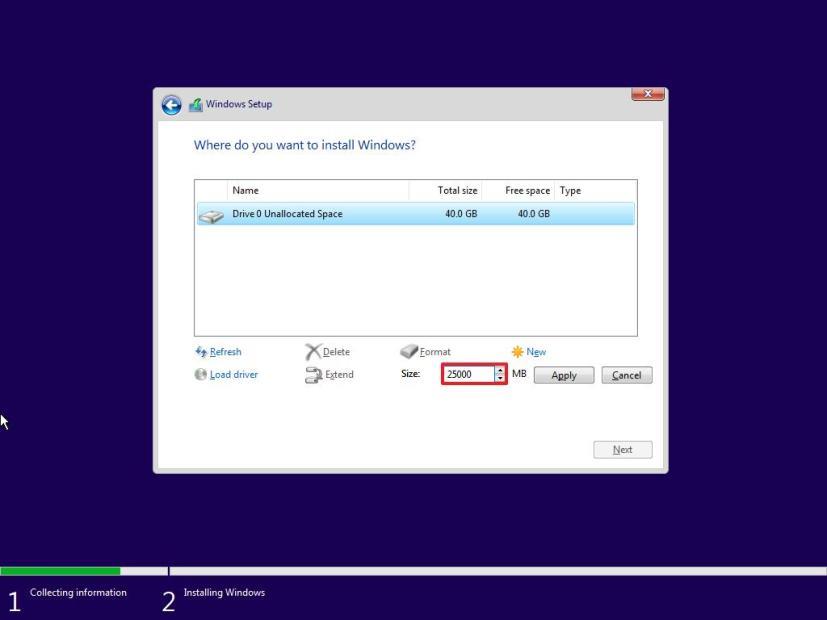
Натисніть кнопку Застосувати .
Натисніть кнопку OK . (Окрім спеціального розділу, Windows 11 також автоматично створить додаткові розділи, необхідні для встановлення та запуску системи.)
(Необов’язково) Виберіть пункт «Диск 0 Нерозподілений простір» .
Натисніть кнопку «Створити» , щоб створити додаткові розділи із залишеним місцем (за потреби).
Виберіть зі списку пункт «Диск 0, розділ 4 (основний)» .
Натисніть кнопку Далі .
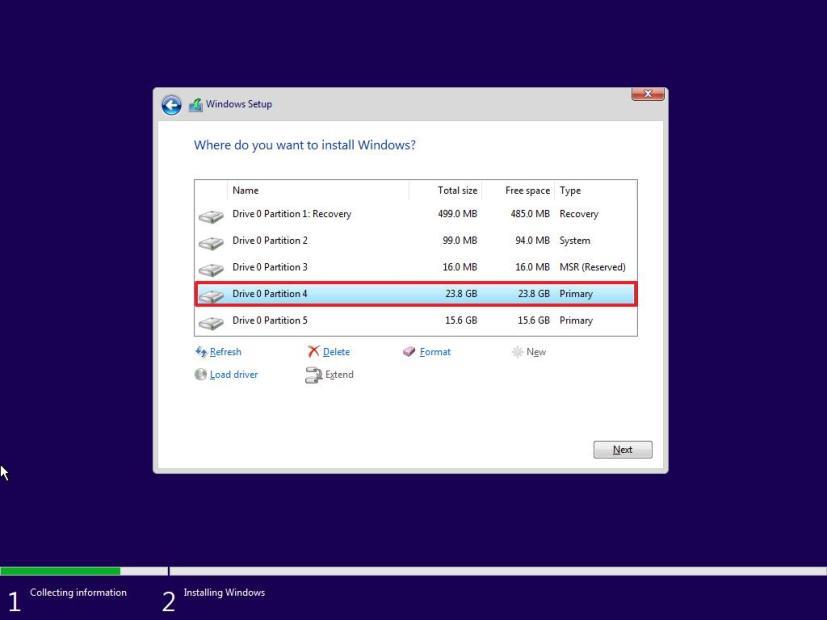
Коли ви виконаєте ці кроки, процес налаштування розпочне нове встановлення Windows 11 на щойно створеному розділі. Після завершення інсталяції вам потрібно буде пройти стандартний досвід (OOBE), щоб створити обліковий запис і завершити процес налаштування.
Дізнайтеся, як увімкнути автоматичне керування кольором (ACM) для дисплеїв SDR у Windows 11 швидко та легко.
Увімкнення параметрів Energy Recommendations у Windows 11 за допомогою команд Vivetool /enable /id:39427030 і Vivetool /enable /id:41249924 для зменшення енергоспоживання.
Щоб увімкнути новий інтерфейс користувача змінного ключа продукту в Windows 11, виконайте ці команди vivetool /enable /id:36390579 і vivetool /enable /id:42733866
Щоб завжди відкривати Центр терміналів Windows, додайте launchMode: default, centerOnLaunch: true, initialPosition: ,, у Settings.json
Для програм під час запуску в Windows 11 відкрийте «Налаштування» > «Програми» > «Запуск» і вимкніть програми. Або скористайтеся диспетчером завдань, папкою автозавантаження або реєстром.
Щоб увімкнути дизайн заголовка Провідника файлів у Windows 11, відкрийте командний рядок (адміністратор) і запустіть команду vivetool /enable /id:40950262,41076133.
Щоб увімкнути оптимізовану сенсорну панель завдань у Windows 11, запустіть командний інструмент ViveTool і виконайте команду Vivetool /enable /id:26008830.
Windows 11 представляє нову інформаційну панель Stoplight для робочого столу, але наразі це прихована функція. Ви можете ввімкнути його за допомогою цих кроків.
Щоб виправити USB-накопичувач, який не працює в Windows 11 (недоступний або неможливий для форматування), скористайтеся PowerShell Clear-Disk, New-Partition, Format-Volume cmd.
Щоб зменшити розмір бази даних індексування Windows.db у Windows 11, відкрийте «Параметри індексування» та перебудуйте базу даних для розширених налаштувань.
Щоб увімкнути нові налаштування керування віртуальним диском у Windows 11, відкрийте ViveTool і виконайте команду vivetool /enable /id:42401084.
Ви можете експортувати та імпортувати лише одне правило брандмауера в Windows 10, але вам потрібно використовувати реєстр із цим обхідним шляхом. Ось як.
Щоб вимкнути BitLocker у Windows 11, відкрийте BitLocker Drive Encryption і вимкніть шифрування, щоб зупинити тимчасово або остаточно.
Щоб створити розділ у Windows 11, відкрийте «Параметри» > «Сховище» > «Додаткові параметри сховища» > «Диски та томи», виберіть диск, щоб створити розділ.
Щоб змінити пароль локального облікового запису в Windows 10, відкрийте PowerShell (адміністратор), створіть змінну, виберіть обліковий запис і застосуйте пароль.
Щоб увімкнути нові зміни спливаючого меню Snap Layouts у Windows 11, відкрийте CMD (адміністратор) і запустіть команду vivetool /enable /id:40851068 /variant:3.
Щоб запустити командний рядок як TrustedInstaller, відкрийте такий інструмент, як AdvancedRun, виберіть «Командний рядок і запустіть як TrustedInstaller» і натисніть «Запустити».
У Windows 11 доступний новий дизайн диспетчера завдань, і ось кроки, щоб увімкнути ранню розробку збірки 22557.
Щоб увімкнути пропозиції Snap Layouts у Windows 11, відкрийте командний рядок (адміністратор) і запустіть команду vivetool /enable /id:42500395.
Щоб увімкнути віртуалізацію в UEFI/BIOS у Windows 11, відкрийте WinRE, виберіть UEFI Firmware Settings, увімкніть віртуалізацію та збережіть зміни.
Існує багато причин, чому ваш ноутбук не може підключитися до Wi-Fi, і тому існує багато способів виправити цю помилку. Якщо ваш ноутбук не може підключитися до Wi-Fi, ви можете спробувати наступні способи вирішення цієї проблеми.
Після створення завантажувального USB-накопичувача для встановлення Windows користувачам слід перевірити його працездатність, щоб побачити, чи було створено його успішно.
Кілька безкоштовних інструментів можуть передбачати збої диска до їх виникнення, даючи вам час на резервне копіювання даних та своєчасну заміну диска.
За допомогою правильних інструментів ви можете просканувати свою систему та видалити шпигунське програмне забезпечення, рекламне ПЗ та інші шкідливі програми, які можуть ховатися у вашій системі.
Коли комп’ютер, мобільний пристрій або принтер намагається підключитися до комп’ютера Microsoft Windows через мережу, наприклад, може з’явитися повідомлення про помилку «мережевий шлях не знайдено» — помилка 0x80070035.
Синій екран смерті (BSOD) – це поширена і не нова помилка Windows, яка виникає, коли на комп’ютері виникає якась серйозна системна помилка.
Замість виконання ручних операцій та операцій прямого доступу у Windows, ми можемо замінити їх доступними командами CMD для швидшого доступу.
Як і у Windows 10, ви також можете використовувати стороннє програмне забезпечення, щоб зробити панель завдань Windows 11 прозорою.
Після незліченних годин використання ноутбука та настільної системи колонок у коледжі, багато людей виявляють, що кілька розумних покращень можуть перетворити їхній тісний простір у гуртожитку на найкращий стрімінговий центр, не витрачаючи при цьому багато грошей.
Тачпад ноутбука призначений не лише для вказівки, клацання та масштабування. Прямокутна поверхня також підтримує жести, які дозволяють перемикатися між програмами, керувати відтворенням медіа, файлами та навіть переглядати сповіщення.




























